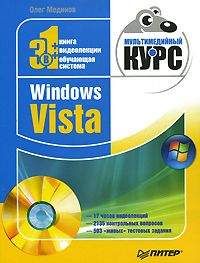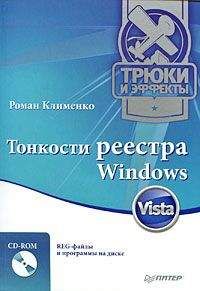Роман Клименко - Windows Vista. Для профессионалов
• Status, тип: string – указывает описание статуса создания данной теневой копии. Например, возможны следующие значения данного свойства: OK, Error, Degraded, Unknown, Pred Fail, Starting, Stopping и т. д.
• Transportable, тип: boolean – определяет, может ли данная теневая копия быть перенесена на другой компьютер. Если значение данного свойства равно false, то теневая копия может работать только на локальном компьютере.
• VolumeName, тип: string – указывает раздел. На этом разделе находится оригинальный файл, теневую копию которого описывает данный экземпляр класса.
Класс Win32_ShadowCopy также поддерживает несколько методов.
• Create – создает теневую копию, используя строку окружения.
Входящие параметры:
– строковый параметр, определяющий раздел диска;
– параметр строкового типа, определяющий окружение, по умолчанию его значение равно ClientAccessible.
Возвращаемый параметр: строковый параметр, идентифицирующий созданную теневую копию.
• Revert – восстанавливает оригинальный файл на основе данной теневой копии. После этого все более новые теневые копии, чем та, на основе которой содержимое оригинального файла было восстановлено, будут удалены.
Входящий параметр: определяет, будет ли насильно происходить отключение тома перед восстановлением содержимого оригинального файла из теневой копии. Имеет тип boolean.
Возвращаемые параметры: нет.
Класс Win32_ShadowStorage
Содержит параметры работы хранилища теневых копий. Поддерживает следующие свойства.
• AllocatedSpace, тип: uint64 – определяет размер хранилища.
• Dif fVolume, тип: указатель на объект Win32_Volume – является ключевым. Оно определяет название раздела, присвоенное данному хранилищу теневых копий.
• MaxSpace, тип: uint64 – определяет максимальный размер хранилища. Данное свойство доступно как для чтения, так и для записи.
• UsedSpace, тип: uint64 – указывает используемый размер хранилища.
• Volume, тип: указатель на объект Win32_Volume – является ключевым. Оно определяет оригинальный раздел диска, на котором было создано хранилище теневых копий.
Класс также поддерживает метод Create, который создает новое хранилище теневых копий на указанном разделе.
Входящие параметры:
• строковый параметр, определяющий раздел, на котором создается хранилище теневых копий;
• параметр строкового типа, определяющий название нового раздела, которое будет использоваться для идентификации данного хранилища теневых копий;
• параметр, определяющий максимальный размер хранилища теневых копий, имеет тип uint64.
Возвращаемые параметры: нет.
Класс Win32_ShadowContext
Содержит описание окружения теневой копии. Класс содержит следующие свойства.
• Caption, тип: string – содержит короткое (не больше 64 символов) описание класса CIM_Setting.
• ClientAccessible, тип: boolean – определяет, была ли теневая копия создана с помощью компонента операционной системы Windows Предыдущие версии.
• Description, тип: string – содержит описание объекта CIM_Setting.
• Differential, тип: boolean – определяет, была ли создана данная теневая копия отличительным провайдером теневых копий.
• ExposedLocally, тип: boolean – указывает, была ли данная теневая копия выставлена на локальном компьютере. Если значение данного свойства равно false, то теневая копия скрыта.
• ExposedRemotely, тип: boolean – определяет, была ли теневая копия выставлена на удаленной машине. Если значение данного свойства равно false, то данная теневая копия скрыта.
• HardwareAssisted, тип: boolean – указывает, была ли данная теневая копия создана провайдером теневых копий оборудования.
• Imported, тип: boolean – определяет, была ли данная теневая копия импортирована на данный компьютер, а не создана на нем.
• Name, тип: string – является ключевым. Оно определяет имя окружения.
• NoAutoRelease, тип: boolean – значение свойства указывает, будет ли данная теневая копия удалена автоматически в момент завершения работы процесса, который запросил ее создание. Если значение свойства равно true, то теневая копия удалена не будет.
• NotSurf aced, тип: boolean – определяет, является ли данная теневая копия текущей в пространстве локального компьютера.
• NoWriters, тип: boolean – указывает, является ли данная теневая копия созданной с теневой копии записывающего компонента.
• Persistent, тип: boolean – определяет, является ли данная теневая копия постоянной.
• Plex, тип: boolean – указывает, была ли данная теневая копия создана с помощью провайдера расщепления зеркала.
• SettingID, тип: string – определяет идентификатор объекта CIM_Setting. Идентификатор не может быть больше 256 символов.
• Transportable, тип: boolean – указывает, может ли данная теневая копия быть перенесена на другой компьютер. Если значение данного свойства равно false, то теневая копия может работать только на локальном компьютере.
Утилита теневого копирования тома
Расположение: %systemroot%system32vssadmin.ехе.
Еще одной программой для настройки процесса создания теневых копий является стандартная программа командной строки vssadmin.ехе. Данная программа не является чем-то новым, она присутствовала и в операционной системе Windows ХР, поэтому мы рассмотрим ее лишь поверхностно.
Она поддерживает следующие возможности.
• vssadmin.exe list providers – выводит список провайдеров теневого копирования (имя провайдера, его тип, идентификатор и версию).
• vssadmin.exe list shadows – отображает список существующих теневых копий файлов, а также следующие сведения о них: идентификатор копии, раздел диска и имя компьютера, на котором расположен файл, атрибуты файла, а также имя провайдера, создавшего данную теневую копию.
Можно также воспользоваться дополнительными параметрами /For=<раздел диска>, /Shadow=<идентификатор теневой копии> или /Set=<идентификатор набора теневых копий>. Параметры используются, соответственно, для указания раздела диска, список теневых копий которого нужно отобразить, идентификатора теневой копии для вывода сведений только о ней или идентификатора набора теневых копий для отображения только теневых копий из этого набора.
• vssadmin.exe list writers – выводит список всех компонентов системы, которые могут создавать теневые копии. При этом отображается имя компонента, его идентификатор, состояние и описание последней возникшей в работе компонента ошибки.
Кроме того, программа vssadmin.exe операционной системы Windows Vista поддерживает следующие новые возможности.
• vssadmin.exe list shadowstorage – отображает список всех существующих на компьютере хранилищ теневых копий. Также выводится используемый хранилищами объем диска и максимальный объем диска, который может использовать данное хранилище.
Команда поддерживает два дополнительных параметра: /For=<хранилища для данного раздела диска> и/Оп=<хранилища на данном разделе дисках
• vssadmin.exe resize shadowstorage /For=<хранилище для данного раздела диска> /Оп=<хранилище на данном разделе диска> /MaxSize=<HOBbiM максимальный размер хранилища> – изменяет максимальный размер данного хранилища.
• vssadmin.exe list volumes – отображает список всех существующих на компьютере разделов.
7.3. Диагностика компонентов операционной системы
В Windows Vista много внимания уделено средствам диагностики неполадок в работе компонентов операционной системы и способам устранения этих неполадок или передачи информации о них компании Microsoft. Для этого были как улучшены стандартные средства операционной системы Windows ХР, так и добавлены совершенно новые возможности.
Окно Отчеты о проблемах и их решениях
Расположение: %systemroot%system32wercon.ехе.
Например, был существенно улучшен механизм передачи информации корпорации Microsoft об ошибках в работе стандартных программ и самой операционной системы. Теперь для настройки данного механизма применяется диалог Отчеты о проблемах и их решениях, получить доступ к которому можно с помощью одноименного значка папки Панель управления.
Основное окно диалога Отчеты о проблемах и их решениях (рис. 7.3) состоит из панели ссылок, с помощью которой можно выполнить переход между вкладками. При запуске же диалога в нем отображаются сведения об ошибках, которые возникли за последнее время. Для этого используется два поля: Устанавливаемые решения и Информация о других проблемах. Первое из них отображает ошибки, возникшие на этапах установки или удаления программ. Второе же отображает сведения о других ошибках.
Рис. 7.3. Основное окно диалога Отчеты о проблемах и их решениях
Панель ссылок
Панель ссылок содержит следующие ссылки.
Искать новые решения. Данная ссылка позволяет выполнить поиск исправлений, которые смогли бы устранить возникшие ранее ошибки. После ее выбора отобразится окно передачи информации об ошибках, в процессе которого сведения об ошибках будут записаны в текстовый файл sysdata. xml. После этого перед вами отобразится окно с вопросом о том, хотите ли вы передать файл sysdata. xml и дополнительные данные на сервер корпорации Microsoft. Если вы нажмете кнопку Передать информацию, то соответствующие файлы будут переданы. Также можно выбрать ссылку Просмотр временной копии файлов, чтобы просмотреть список файлов, которые будут переданы, а также их содержимое.